win10笔记本如何设置wifi热点?
随着科技的发展,越来越多的朋友拥有了笔记本电脑,但是很多朋友不知道笔记本建立wifi热点,其实创建wifi热点的方法还是很简单的,下面小编就给您带来笔记本建立wifi热点的方法。
现在很多朋友除了台式电脑外还购买了笔记本电脑,很多朋友使用笔记本电脑上网的时候采用的是wifi网络,但是却不知道怎么建立wifi网络,其实方法还是很简单的,下面就来看看小编的操作方法吧!
笔记本建立wifi热点的方法
在开始菜单上右击,选择“命令提示符(管理员)(A)”,以管理员身份运行cmd命令提示符。
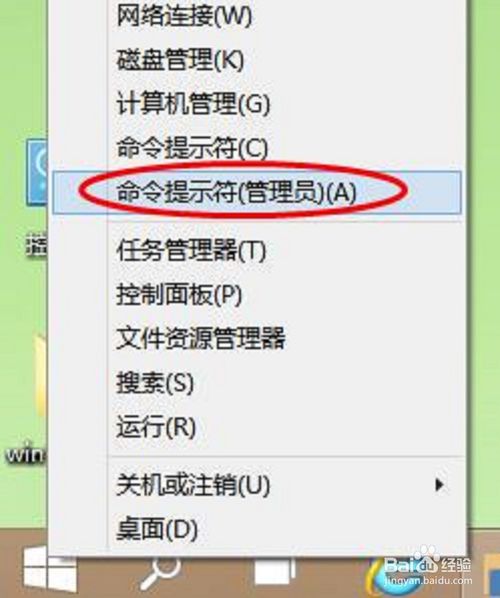
在命令提示符输入:netsh wlan set hostednetwork mode=allow ssid=JayFan key=12345678,回车执行命令。(当然,你可以直接复制命令,然后Ctrl+V粘贴到win10命令提示符中,因为win10支持命令提示符的Ctrl+v操作啦)。
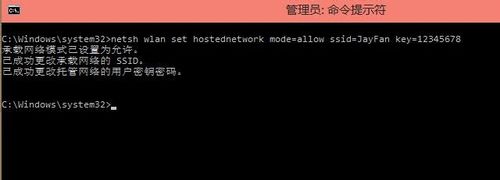
稍等片刻之后,在网络和共享中心——“更改适配器设置”界面,出现一个名字为“Microsoft Virtual WIFI Miniport Adapter ”的无线网卡。如下图。
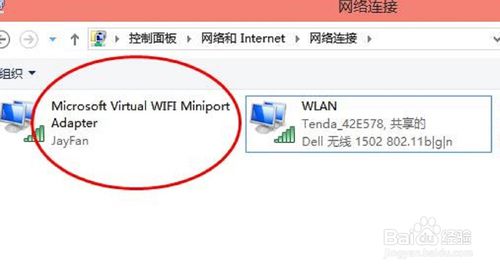
网络和共享中心,找到已正常连接Internet的网络,点击它,在属性中,选择“共享”,勾选其中的“允许其他网络用户通过此计算机的Internet连接来连接”。并且家庭网络连接选择虚拟wifi“Microsoft Virtual WIFI Miniport Adapter ”,单机“确定”。如下图。
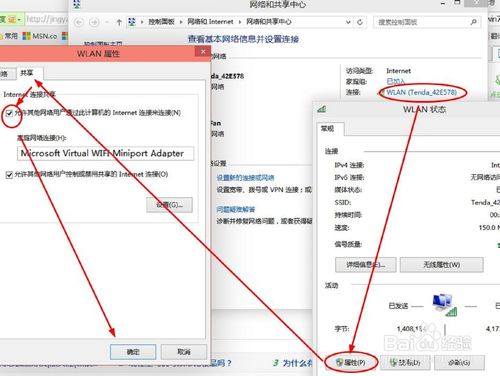
稍等片刻,在刚才打开的管理员权限的命令提示符中输入:netsh wlan start hostednetwork并回车。
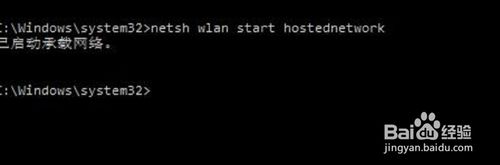
显示开启成功,之后你可以在你的手机或平板上搜索到该无线wifi,输入密码12345678即可登陆上网了。









